Использование привязок
Выполнение чертежей на компьютере позволяет создавать абсолютно точные чертежи. Важно научиться строить точные, а не приблизительные, «на глазок» изображения. С точки зрения системы не имеет значения, чему равна величина ошибки при построении: 1 мм или 0,001 мм, главное – есть ошибка или нет. КОМПАС-ГРАФИК располагает всеми средствами, обеспечивающими правильное и точное черчение.
Чтобы избежать ошибок в процессе работы, возникает необходимость точно установить курсор в различные точки, уже существующих в чертеже элементов, иными словами, выполнить привязкук точкам или объектам чертежа.
Основным средством выполнения привязок к характерным точкам (граничные точки, центр) и объектам (пересечение, по нормали, по направлениям осей координат и т.д.) в КОМПАСе являются привязки.
Различают привязки глобальные (действующие постоянно в течении всего сеанса работы), локальные («одноразовые» - действующие только при построении одной точки) и клавиатурные (вводимые с клавиатуры).
Кнопка Установка глобальных привязок, расположенная в панели Текущего состояния, служит для вызова окна настроек глобальных привязок. Выполните щелчок на этой кнопке. На экране появится диалоговое окно Установка глобальных привязок (рис.63).
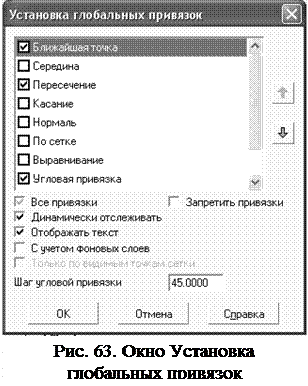 Чтобы сделать активной нужную привязку, необходимо включить ее флажок в диалоговом окне. Например, если включена глобальная привязка Ближайшая точка, то при указании любой точки система автоматически будет выполнять поиск ближайшей характерной точки ближайшего объекта в пределах ловушки курсора (начало или конец отрезка, центр окружности и т.д.).
Чтобы сделать активной нужную привязку, необходимо включить ее флажок в диалоговом окне. Например, если включена глобальная привязка Ближайшая точка, то при указании любой точки система автоматически будет выполнять поиск ближайшей характерной точки ближайшего объекта в пределах ловушки курсора (начало или конец отрезка, центр окружности и т.д.).
В том случае, если такая точка будет найдена, курсор будет зафиксирован именно в этом месте. Это единственная активная по умолчанию привязка.
Важная особенность глобальных привязок заключается в том, что в КОМПАСе можно включать несколько различных глобальных привязок к объектам, и все они будут работать одновременно. При этом на экране отображается фантом, соответствующий этой точке, и подсказка с именем действующей в данный момент привязки.
Проверка области чертежа вокруг текущего положения курсора на соответствие точек одному из типов привязки система осуществляет в том же порядке, в котором они расположены в диалоговом окне (рис. 76), то есть в начале ищутся ближайшие точки ближайшего элемента. Если таких точек нет, то начинается поиск следующей в иерархическом списке привязки - средней точки ближайшего элемента и так далее.
Вы можете самостоятельно перемещать привязки в этом иерархическом списке вверх или вниз, делая ту или иную привязку более приоритетной. Для этого выделите нужную привязку и переместите ее в списке в нужном направлении при помощи двух кнопок, расположенных справа.
В процессе работы система генерирует подсказку о том, какая именно из включенных глобальных привязок выполняется в данный момент при установке флажка Отображать текст в вышеуказанном окне. Это позволяет точно выбирать нужную привязку в тех случаях, когда в области ловушки курсора находятся несколько близко расположенных характерных точек или объектов.
Локальные привязкиотличаются от глобальных привязок двумя особенностями:
1) они являются более приоритетными, чем глобальные привязки и при своем действии подавляют их;
2) локальная привязка выполняется только для одной точки, и после ввода текущей точки эта привязка отключается.
Вызов локальных привязок возможен в случае включения панели инструментов Геометрия Компактной панели при построении какого-либо объекта, т.е. в режиме создания и редактирования графических объектов. Вызываются локальные привязки из контекстного меню, которое появляется при нажатии правой клавиши мыши в графической области экрана.
Привязка осуществляется к выбранным пользователем характерным точкам графических объектов. Характерные точки основных геометрических объектов следующие:
· точка – сама точка;
· отрезок – начало и конец отрезка;
· дуга – начало и конец дуги, ее центр;
· окружность – четыре точки квадрантов и центр;
· прямоугольник – четыре точки в углах прямоугольника;
· правильный многоугольник – вершины многоугольника и его центр;
· эллипс – конечные точки полуосей и центр;
· ломаная линия – точки перегиба;
· сплайн – точки перегиба сплайна;
· фаска – конечные точки отрезка;
· скругление – как у дуги (начало и конец дуги, ее центр).
В некоторых случаях удобно пользоваться клавиатурными привязками.Онипредставляют собой команды точного позиционирования курсора и выполняются с помощью клавиатуры при нажатии определенных клавиш или их комбинаций.
Клавиатурные привязки имеют две важные особенности:
1. Локальные и глобальные привязки можно использовать только в тот момент, когда система запрашивает указания какой-либо точки, т.е. после того, когда активизирована какая-либо команда. Клавиатурные привязки можно применять практически в любом режиме работы.
2. Тогда как использование глобальной или локальной привязки совмещено с вводом точки, то использование клавиатурной привязки приводит лишь к простому перемещению курсора в нужную точку. Ввод или фиксацию точки нужно выполнять отдельно нажатием клавиши «Enter» на клавиатуре.
При использовании клавиатурных привязок курсор перемещается по графической области экрана не при помощи мыши, а с помощью дополнительной цифровой клавиатуры (расположенной правее основной).
Величина перемещения курсора зависит от установленного текущего шага курсора в панели Текущего состояния. Значение текущего шага можно выбрать из предлагаемого списка или, щелкнув мышью по полю шага, ввести нужную величину. Тогда при однократном нажатии на соответствующие клавиши дополнительной клавиатуры курсор будет перемещаться в нужном направлении на установленную величину текущего шага.
Этот способ удобен при построении одной из точек геометрического объекта, смещенной на некоторую величину (в любом направлении) относительно какой-либо характерной точки уже существующего объекта.
Вот некоторые сочетания клавиш, используемых при клавиатурных привязках:
· «.»(точка) - перемещение курсора по нормали в ближайшую точку ближайшего элемента;
· «5» (цифра) - перемещение курсора в характерную ближайшую точку ближайшего элемента;
· «Shift+5» - перемещение курсора в середину ближайшего к положению курсора примитива;
· «Alt+5»- перемещение курсора в точку пересечения двух ближайших к положению курсора примитивов.
При черчении клавиатурные привязки обычно выполняются в такой последовательности:
1) поместите курсор мышью рядом с нужной точкой или объектом. После этого мышь отпустите;
2) выполните клавиатурную команду для точного позиционирования курсора (мышь не используется);
3) зафиксируйте точку нажатием клавиши «Enter» на клавиатуре (мышь не используется);
4) после этого можно продолжить работу с мышью.
Дата добавления: 2021-04-21; просмотров: 389;











